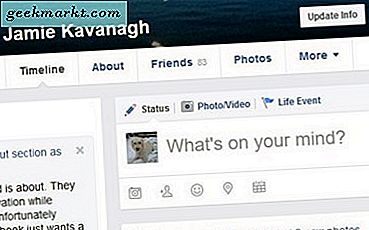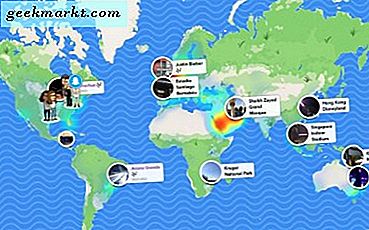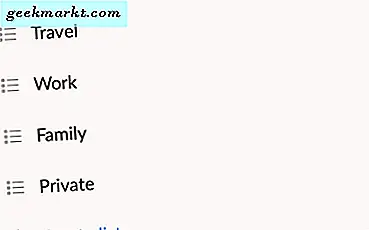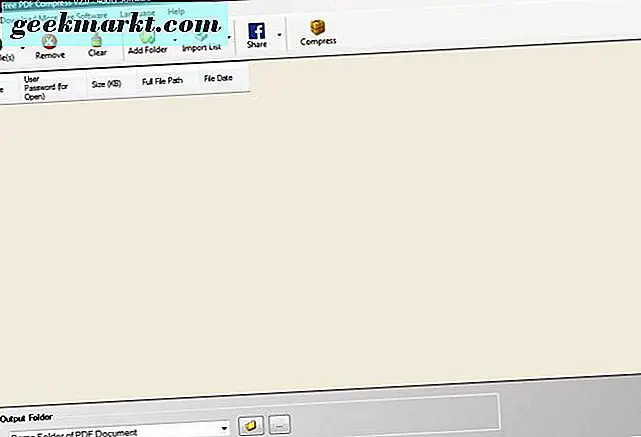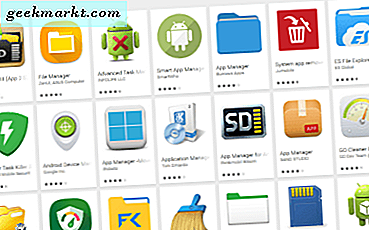Microsoft, Windows 10'un Komut İstemi'ne bazı ek seçenekler ekledi. Ancak, eğer hala yeterli değilse, Windows'a yeni bir Komut İstemi ekleyebilirsiniz. Bunlar, platforma Gelişmiş Komut İstemi ekleyen harika üçüncü taraf yazılım paketlerinden bazılarıdır.
ConEmu
ConEmu, bu Sourceforge sayfasından Windows 10'a ekleyebileceğiniz açık kaynaklı bir Komut İstemi alternatifidir. Sıkıştırılmış Zip dosyasını kaydetmek için oradaki yeşil düğmeye basın. Zip'i çıkarmak için, Dosya Gezgini'nde klasörü seçin ve Tümünü ayıkla düğmesine basın. Ardından, ayıklanan klasör için bir yol seçin ve aşağıdaki cmd penceresini açın.

Unutulmaması gereken ilk şey, ConEmu sekmeleri vardır. Bu, bir sekmeyi sağ tıklayıp Yeni konsol'u seçerek, pencerede birden fazla sekme açabileceğiniz anlamına gelir veya Win + W kısayol tuşuna basın. Sonra alternatif sekmeleri birden çok sekmede tarayabilirsiniz.
Tek bir pencerede iki sekmeyi aynı anda açabilirsiniz. Bunu yapmak için bir sekmeyi sağ tıklayıp Yeniden başlat veya çoğalt'ı seçebilirsiniz. Ardından, doğrudan aşağıdaki resimde gösterildiği gibi aynı pencerede yeni bir sekme açmak için Sağa kaydır'ı seçin.

Yazılım ConEmu renk düzeni için çeşitli özelleştirme seçenekleri vardır. Sekme içerik menülerinden alternatif paletleri seçebilirsiniz. Bir sekmeyi sağ tıklayın ve aşağıdaki fotoğraftaki alt menüyü açmak için Görünüm (paletler) öğesini seçin. Pencereden oraya alternatif bir renk şeması seçin.

Ayrıca, sağ üstteki Sistem menüsünü göster düğmesini ve doğrudan aşağıda görüntülenen pencereyi açmak için Ayarlar'ı tıklayarak ConEmu'yi yapılandırabilirsiniz. Yazı tipi biçimlendirme seçeneklerini açmak için o pencerede Ana'ya tıklayın. Ardından, Ana konsol yazı tipi açılır menüsünden çeşitli yazı tiplerini seçebilir ve bu onay kutularına tıklayarak kalın ve italik biçimlendirmeyi ekleyebilirsiniz. Seçilen seçenekleri kaydetmek için Ayarları kaydet düğmesine basın.

Doğrudan aşağıdaki seçenekleri açmak için ConEmu'nun renklerini daha da özelleştirmek için Renkler'i tıklayın. Pencereye alternatif renkler seçmek için bir renk kutusunu tıklayın. Örneğin, 0 kutusunu tıklatırsanız, paletten alternatif bir arka plan rengi seçebilirsiniz.

Ayrıca sadece düz renkler yerine ConEmu arka planına duvar kağıdı ekleyebilirsiniz. ConEmu ayarları penceresinde Arkaplan'a tıklayın ve Artalan resmi onay kutusunu seçin. Ardından pencere için bir arkaplan görüntüsü seçmek için … düğmesine basın. Yerleşim açılır menüsünü tıklayın ve görüntüyü aşağıda gösterildiği gibi pencereye sığdırmak için Merkez'i seçin.

Şeffaflık başka bir ConEmu özelleştirme seçeneğidir. Saydamlık efektini tıklayın ve ardından saydamlık efekti eklemek için Etkin pencere saydamlığı onay kutusunu seçin. Saydamlığı artırmak için Saydam çubuğu daha sola sürükleyin.
Console2
Console2, daha kapsamlı seçeneklerle başka bir Komut İstemi alternatifidir. Zip dosyasını bu sayfadan kaydedin ve bu sıkıştırılmış dosyayı daha önce olduğu gibi çıkarın. Yazılımın ayıklanan klasöründen Console2 penceresini açın.
Konsol2'de ayrıca sekmeler vardır ve Dosya > Yeni sekme > Konsol2'yi seçerek yenilerini açabilirsiniz. Ardından, açık bir sekmeyi seçip Yeniden Adlandır'ı tıklatarak sekme başlıklarını düzenleyebilirsiniz. Metin kutusundaki sekme için yeni başlık girin. Seçili bir sekmeyi kapatmak için sekme çubuğunun en sağındaki X düğmesine tıklayın.
Ayrıca bir Powershell sekmesi ayarlayarak Powershell'i Console2'ye entegre edebilirsiniz. Sekmeyi ekleyin ve ardından bir 'Powershell' başlığı verin. Aşağıdaki seçenekleri açmak için Düzenle > Ayarlar > Sekmeler'i tıklayın. Powershell'i seçin ve Kabuk metin kutusuna 'C: \ Windows \ System32 \ WindowsPowerShell \ v1.0 \ powershell.exe' yazın.

Ayarları uygulamak için Tamam düğmesine basın. Daha sonra, Yeni sekme düğmesinin yanındaki küçük ok ve menüden Powershell'i seçerek Console2'de Powershell'i kullanmaya başlayabilirsiniz. Bu, Powershell'i bir Console2 sekmesinde aşağıdaki gibi açacaktır.

Bunun yanı sıra, Konsol 2'de birçok ekstra özelleştirme seçeneği bulunmaktadır. Aşağıdaki seçenekleri açmak için Console2 Ayarları penceresindeki Konsolu tıklayın. Ardından paletleri açmak ve Konsol 2 penceresi için alternatif renkler seçmek için renk kutularına tıklayın.

Daha fazla özelleştirme seçeneğini açmak için Görünüm'ü tıklayın. Ardından… düğmesine basarak alternatif yazı tiplerini seçebilirsiniz. Metin rengini özelleştirmek için Özel renk onay kutusunu ve yanındaki renk paletini tıklayın.
ColorConsole
ColorConsole daha geniş renk özelleştirme seçeneklerine sahip bir Komut İstemi alternatifidir. Zip'i Windows 10'a bu Softpedia sayfasından kaydedebilirsiniz. Bu taşınabilir bir yazılım olduğundan, pencereyi klasörden çıkarmadan Zip'den doğrudan açabilirsiniz.
ColorConsole ayrıca, Dosya > Yeni'yi seçerek açabileceğiniz sekmelere de sahiptir. Ardından sekme çubuğunda aralarında geçiş yapabilirsiniz. Pencerenin sağ üst köşesindeki Kapat düğmesini seçerek sekmeleri kapatın . Pencereyi ve Döşeme veya Kaskad'ı tıklatarak iki veya daha fazla sekmeyi bir kerede açın.

ColorConsole'un kişiselleştirme seçenekleri, daha hızlı bir şekilde seçebilmeniz için bir araç çubuğundadır. Genel olarak, seçenekler Console2 ve ConEmu'dan biraz daha sınırlı; ancak yine de varsayılan Komut İstemi'nden daha fazlasını topluyor.
ColorConsole hakkında dikkat edilmesi gereken bir nokta, seçili metne biçimlendirme uygulayabilmenizdir. İmleçle pencerede bir miktar metin seçin ve ardından bir yazı tipi rengi seçebileceğiniz bir menüyü açmak için A düğmesinin yanındaki küçük oku tıklatın. Oradan bir renk seçtiğinizde, sadece seçilen metne uygulayacaktır.
Araç çubuğundaki diğer arka plan rengi ve diğer biçimlendirme seçenekleri için aynıdır. Bir metin seçin ve ardından araç çubuğundan eklemek için biçimlendirin. Örneğin alternatif bir arka plan rengi seçmek, o rengi metin arka planına aşağıdaki gibi ekler.

Ya da alternatif renk şemalarını seçebilirsiniz. Aşağıdaki menüyü açmak için palet düğmesine basın. Ardından oradan yeni bir renk şeması seçin.

Buna ek olarak, ColorConsole kullanışlı bir Komutlar menüsü içerir. Daha hızlı erişim için Komut İstemi komutlarının bir listesini açmak için bu menüyü tıklayın. Ayrıca, Ekle'ye basarak bu menüye daha fazla komut ekleyebilirsiniz.

Bunlar, sayısız Windows platformu ile uyumlu geliştirilmiş Komut İstemi alternatiflerinin üçlü bir parçasıdır. Bunlar, varsayılan Komut İstemi'nde bulunmayan sekmeler ve başka kullanışlı seçeneklere sahiptir.